Как проверить клавиатуру ноутбука на работоспособность: тест клавиатуры ноутбука, программы, онлайн-сервисы для проверки клавиатуры ноутбука
Клавиатура компьютера – важнейший элемент компьютерной системы. Её значимость невозможно переоценить, особенно для людей, регулярно занимающихся тайпингом – набором различных текстов. К сожалению, не всегда клавиатура работает безотказно, со временем некоторые из клавиш начинают западать, их резиновые прокладки выходят из строя, контактные мембраны окисляются. Когда возникает необходимость проверить работу клавиатуры нашего ПК, ценную помощь в этом могут оказать соответствующие сетевые сервисы, позволяющие проверить клавиатуру онлайн. В этом материале я расскажу, как провести диагностику клавиатуры онлайн, какие сетевые сервисы нам в этом помогут, и как с ними работать.
В большинстве случаев, соответствующие сетевые сервисы, позволяющие выполнить тест клавиатуры онлайн, устроены довольно шаблонно. Вы переходите на соответствующий сетевой ресурс, и, нажимая клавишу за клавишей на клавиатуре, проверяете, опрашиваются ли данные клавиши компьютером. Те клавиши, нажатия на которые фиксируется системой, приобретают на экране другой цвет или окрашиваются в рамку иного цвета (обычно синего). Таким образом, последовательно нажимая на все кнопки, вы наглядно сможете видеть, какая клавиша не опрашивается системой, и, соответственно, вышла из строя.
При этом также бывают случаи, когда работающая нестабильно клавиша сама фиксирует нажатие на неё без непосредственного участия пользователя (так называемое «залипание» клавиши). В таком случае сетевой сервис будет фиксировать неоднократное нажатие на такую клавишу, вы сможете определить источник проблемы и попытаться исправить ситуацию.
Залог качественного тайпинга — надёжно работающая клавиатура
Если вы не знаете и не пользуйтесь клавишами и вам обязательно нужно узнать для чего они предназначены и использовать их в своей работе.
Проверка клавиатуры онлайн
Одним из главных преимуществ онлайн проверки является то, что пользователю не требуется устанавливать специальный софт. Далее подробно рассмотрим наиболее популярные сервисы, которые позволяют провести подробную диагностику механических кнопок. Также будут рассмотрены достоинства и недостатки, и пошаговые инструкции по работе с программами.
Key-Test
Небольшое онлайн-приложение, позволяющее проводить проверку механической клавиатуры стационарного компьютера, а также ноутбука онлайн. Достоинством сервиса Key-Test, является то, что владельцы ноутбуков могут дополнительно протестировать функциональность тачпада. Также стоит отметить, что интерфейс русскоязычный и интуитивно понятный. Недостатков сервис не имеет, все предельно просто и удобно.
Keyboardtester
Англоязычный сервис для проведения теста механических клавиш клавиатуры онлайн. Достоинствами сервиса Keyboardtester являются, понятный интерфейс, возможность гибкой настройки оповещений при фиксации неисправностей в работе панели ввода.
Mackeytest.root-project
Данный сервис заточен под диагностику панели ввода на девайсах от Apple, но он также вполне подойдет и для простых персональных компьютеров и ноутбуков. Позволит проверить клавиатуру на работоспособность на ноутбуке или компьютере. Для тестирования ПК клавиатуры необходимо выбрать специальную вкладку под виртуальной панелью. Mackeytest.root-project представляет собой инструмент, обзор которого был опубликован выше – Key-Test. Но можно не переходить по данной ссылке и провести диагностику в главном окне, существенной разницы не будет. Достоинствами сервиса является интуитивно понятный интерфейс и дополнительные инструменты для тестирования.
Online keyboard teste
Простой сервис, помогающий определить корректность нажатия клавиш. Достоинства – простой интерфейс, возможность настройки звуков фиксации, «Click» и «Josh» (проговаривание набранных команд).

- переходим по ссылке;
- на главной странице сайта отобразится виртуальная панель ввода;
- начинаем нажимать поочередно механические клавиши и, если сбоев в работе отмечено не было, кнопка на экране будет помещена в зеленую рамку.
Сервисы для проверки клавиатуры онлайн
Перейдём к описанию сетевых сервисов, позволяющих выполнить тестирование клавиатуры в режиме онлайн. Я приведу ссылки на данные ресурсы, и подам описание работы с ними.
Key-Test — диагностика работы клавиш
Русскоязычный сервис Key-Test.ru позволяет быстро и эффективно проверить клавиатуру онлайн, без необходимости загружать и устанавливать на ваш ПК внешние программы.
- Для работы с сервисом перейдите на него, переключите свою клавиатуру на английскую раскладку (так клавиши будут определяться сервисом более корректно), и, последовательно нажимая на клавиши, отслеживайте их фиксацию данным сервисом.
- Нажатые пользователем клавиши будут окрашиваться в синий цвет .
- Та клавиша, которая будет мигать жёлто-синим цветом без нажатия на неё, вполне вероятно «залипла» и нуждается в ремонте.
- Сверху страницы находится маленький чёрный экран, на котором в текстовом режиме фиксируется последовательность нажатых клавиш. Он поможет вам более точно фиксировать проблемные клавиши на вашей клавиатуре.
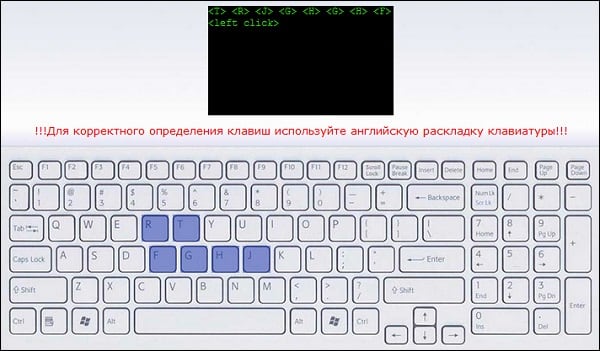
Keyboardtester — тестируем работоспособность клавиатуры
Англоязычный сервис keyboardtester также позволит вам провести мониторинг работы клавиатуры онлайн. Для работы с ним перейдите на данный ресурс keyboardtester.com, нажмите на большую кнопку «Launch the Tester» (запустить тестер), перед вами откроется большое окно с изображением клавиатуры.
Последовательные нажатия клавиш клавиатуры окрашивают изображения данных клавиш на экране в зелёный цвет (также можно слышать характерный звук нажатия). Мигание между жёлтым и зелёным цветом рамки клавиши (без её нажатия пользователем) может сигнализировать о залипании клавиши.
В самом верху экрана клавиатуры можно выбрать звук при нажатии клавиши (None – без звука, Click – стандартный щелчок, Josh – произнесение данного слова).
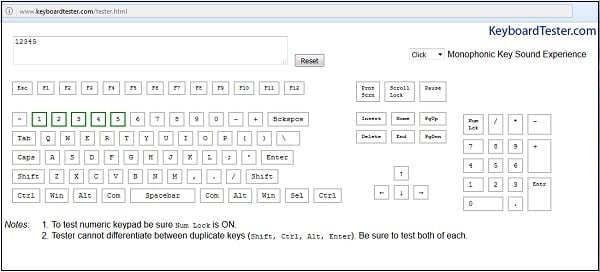
Mackeytest.root-project — проверяем устройство ввода информации
Несмотря на то, что данный сервис предназначен для теста клавиатуры компьютеров Mac, его также можно использовать и для теста стандартных клавиатур пользовательских ПК.
Для начала работы перейдите на сервис mackeytest.root-project, и, последовательно нажимая клавиши на клавиатуре, определите, все ли они корректно опрашиваются системой. Опрашиваемые клавиши будут окрашены на экране в синий цвет, залипающие клавиши будут моргать синим и жёлтым цветами.

Сервис Online keyboard tester.
Ещё один англоязычный сервис для теста клавиатуры онлайн. Его экранная область не так удобна, как у вышеупомянутого Keyboardtester (второй в моём списке), но данный ресурс также может быть эффективно использован для проверки работоспособности клавиш онлайн.
Для работы с ним перейдите на указанный сервис Online keyboard tester, и начните последовательный опрос клавиш вашей клавиатуры. Нормально функционирующие клавиши окрасятся в рамку зелёного цвета .

Key-Test — тестирование клавиатуры и клавиш
И первым сервисом, о котором пойдёт речь, является Key-Test. Данный сервис может похвастаться русским языком интерфейса, удобством проверки клавиш клавиатуры. Естественно, никакие сторонние утилиты и программы скачивать и устанавливать при этом не требуется.

- Откройте сайт сервиса. Переключив раскладку в английский вариант, начните нажатие клавиш на вашей клавиатуре, одновременно отслеживая показатели их работы на сервисе.
- Те клавиши, что вы нажали, будут окрашены в синий оттенок.
- Если вы видите на виртуальной клавиатуре клавишу, которая попеременно меняет свой оттенок с жёлтого на синий, то, скорее всего аналогичная клавиша на вашей клавиатуре проявляет нестабильность в работе (фантомное нажатие, залипание).
- В верхней части интерфейса виртуальной клавиатуры имеется небольшое чёрное окно, в котором ведётся история нажатых в процессе тестирования клавиатуры клавиш. Данное окошко окажет посильную помощь в процессе тестирования предположительно неисправных клавиш.
Онлайн-сервисы для проверки работы клавиатуры

Если пользователю нет необходимости стабильно проводить проверку клавиатуры, то можно воспользоваться онлайн-программами, функционал которых немного уже, но для простой проверки подходит идеально.
Какие сайты можно использовать:
- https://www.keyboardtester.com/ — для проверки на исправность предварительно нажмите кнопку Launch the Tester. Диагностика запускается в отдельном окне, есть звуковое сопровождение.
- http://key-test.ru/ — диагностика запускается сразу же, есть русскоязычные подсказки.

- http://keytest.root-project.ru/ — копия сервиса выше, но с другим интерфейсом.
- http://mackeytest.root-project.ru/ — аналогичный сервис для проверки устройств, работающих на MacOS. На Виндовс 7 и Windows 10 реагирует некорректно.
- http://onlinekeyboardtester.blogspot.com/p/tester.html — симпатичный сайт с минималистическим интерфейсом. Все проверенные клавиши остаются подсвечены зеленым маркером.
Естественно, таким способом можно проверить не только устройство ввода десктопного компьютера, но и устройство ноутбука, нетбука или лептопа.
Online KeyBoard Tester поможет быстро протестировать клавиши
Online KeyBoard Tester – это еще один простой способ проверить вашу клавиатуру на работоспособность. Сервис на английском, но это не проблема, ведь все что вам нужно – это нажимать клавиши по очереди. Настроек и кнопок меню сервис не имеет.
Единственной настройкой сервиса является выбор между тремя режимами озвучки нажатия клавиши:
- Click – обычный щелчок клавиши, похож на натуральный звук.
- Josh – озвучивание буквы клавиши голосом.
- None – без озвучивания.
Чтобы проверить клавиши:
- Перейдите на страницу http://onlinekeyboardtester.blogspot.ru/p/tester.html .
- Перед вами откроется окно, в котором вы увидите подобие вашей клавиатуры. Серые кибер-клавиши имеют буквенное обозначение в соответствии с английской раскладкой.
- Поочередно нажимайте клавиши для тестирования. При этом контуры клавиш окрашиваются в зеленый цвет, если он исправны.
- Контуры клавиш, которые работают в паре с другими (CTRL, SHIFT, ALT и т.д.), окрашиваются в серый. Над виртуальной клавиатурой находится окно, в котором отображается напечатанный текст. Чтобы сбросить проделанный анализ и начать заново, нажмите кнопку «Reset» возле окна.
Тестирование устройства ввода онлайн
Есть несколько популярных сервисов для проверки корректности функционирования манипулятора. Все они немного отличаются методикой и подходом к процессу, благодаря чему вы сможете подобрать максимально близкий вам. На всех веб-ресурсах имеется виртуальная клавиатура, которая и будет имитировать вашу механическую, позволив таким образом выявить поломку.
Способ 1: Online KeyBoard Tester
Первый рассматриваемый тестер — англоязычный. Однако знаний английского не потребуется, потому что сайт предоставляет как раз то количество функций, которые нужны для проверки вашего устройства для набора текста. Главное при проверке на данном сайте — внимательность.
Перейти на сервис Online KeyBoard Tester
- Поочерёдно нажмите на проблемные клавиши и сверьтесь с тем, что они поодиночке высвечиваются на виртуальной клавиатуре. Уже нажатые клавиши немного выделяются относительно ещё не нажатых: контур кнопки становится более ярким. Так это выглядит на сайте:

В окне сервиса присутствует строка для набора текста. При нажатии клавиши или определённой комбинации, символ будет отображаться в отдельной графе. Сбросить содержимое можно с помощью кнопки «Reset» правее.

Способ 2: Key-Test
Функционал данного сервиса схож с предыдущим, однако имеет гораздо более приятный дизайн. Как и в случае с предыдущим ресурсом, функциональная суть Кей-Теста заключается в проверке правильности нажатия каждой из клавиш. Однако есть небольшие преимущества — данный сайт русскоязычный.
Перейти к сервису Key-Test
Виртуальная клавиатура на сервисе Кей-Тест выглядит следующим образом:

- Заходим на сайт и нажимаем на кнопки манипулятора, поочерёдно проверяя правильность их отображения на экране. Нажатые ранее клавиши подсвечиваются ярче остальных и имеют белый цвет. Посмотрите, как это выглядит на практике:

Помимо этого, над клавиатурой высвечиваются символы, которые вы нажимали в установленной последовательности
Обратите внимание, что новый символ будет отображён с левой стороны, а не с правой

Сервис предоставляет возможность проверить на корректность работы кнопок мыши и её колёсика. Индикатор работоспособности этих элементов находится под виртуальным устройством ввода.

Можно проверить, работает ли кнопка в зажатом виде. Для этого зажимаем необходимую клавишу и видим на виртуальном устройстве ввода подсвеченный голубым цветом элемент. Если этого не происходит, значит, у вас проблемы с выбранной кнопкой.

Как и в предыдущем способе, необходимо поочерёдно нажимать дублирующиеся клавиши для проверки их работоспособности. На экране один из дубликатов будет отображён как одна кнопка.
Проверка клавиатуры — простой, но кропотливый процесс. Для полноценного тестирования всех клавиш необходимо время и предельная внимательность. При найденных после теста неисправностях стоит ремонтировать сломанный механизм или купить новое устройство ввода. Если же в текстовом редакторе тестированные клавиши не работают полноценно, а при тесте сработали, значит, у вас возникли проблемы с программным обеспечением.
Мы рады, что смогли помочь Вам в решении проблемы.
Опишите, что у вас не получилось. Наши специалисты постараются ответить максимально быстро.
Проверка клавиатуры онлайн
Одним из главных преимуществ онлайн проверки является то, что пользователю не требуется устанавливать специальный софт. Далее подробно рассмотрим наиболее популярные сервисы, которые позволяют провести подробную диагностику механических кнопок. Также будут рассмотрены достоинства и недостатки, и пошаговые инструкции по работе с программами.
Key-Test
Небольшое онлайн-приложение, позволяющее проводить проверку механической клавиатуры стационарного компьютера, а также ноутбука онлайн. Достоинством сервиса Key-Test, является то, что владельцы ноутбуков могут дополнительно протестировать функциональность тачпада. Также стоит отметить, что интерфейс русскоязычный и интуитивно понятный. Недостатков сервис не имеет, все предельно просто и удобно.
- переходим на веб версию сайта и на главной странице отобразится виртуальная панель;
- далее начинаем нажимать клавиши в нужной последовательности на усмотрение пользователя;
- при фиксации нажатия, кнопки виртуальной клавиатуры будут окрашены в светло-синий цвет. Если в работе происходят сбои, например, дублирование, кнопка будет попеременно менять окраску. Каждое нажатие и неисправность фиксируются в верхней части окна виртуальной панели.
Keyboardtester
Англоязычный сервис для проведения теста механических клавиш клавиатуры онлайн. Достоинствами сервиса Keyboardtester являются, понятный интерфейс, возможность гибкой настройки оповещений при фиксации неисправностей в работе панели ввода.
- переходим на сайт сервиса и на главной странице кликаем кнопку «Launch the Tester»;
- в новом окне браузера откроется страница с панелью ввода;
- далее начинаем в определенной последовательности нажимать клавиши механической клавиатуры;
- при нормальном функционировании они будут подсвечены зеленым, при дублировании или залипании желтым цветом;
- фиксация нажатия будет происходить посредством звукового сигнала, который пользователь может самостоятельно настроить, выбрав режим «Click» или «Josh».
Mackeytest.root-project
Данный сервис заточен под диагностику панели ввода на девайсах от Apple, но он также вполне подойдет и для простых персональных компьютеров и ноутбуков. Позволит проверить клавиатуру на работоспособность на ноутбуке или компьютере. Для тестирования ПК клавиатуры необходимо выбрать специальную вкладку под виртуальной панелью. Mackeytest.root-project представляет собой инструмент, обзор которого был опубликован выше – Key-Test. Но можно не переходить по данной ссылке и провести диагностику в главном окне, существенной разницы не будет. Достоинствами сервиса является интуитивно понятный интерфейс и дополнительные инструменты для тестирования.
- переходим на главную страницу сайта;
- затем на главной странице будет отражена виртуальная панель ввода;
- поочередно нажимаем на кнопки и если все работает, то они будут окрашены синим цветом. При сбоях цвета будут меняться с синего на желтый.
Online keyboard teste
Простой сервис, помогающий определить корректность нажатия клавиш. Достоинства – простой интерфейс, возможность настройки звуков фиксации, «Click» и «Josh» (проговаривание набранных команд).












